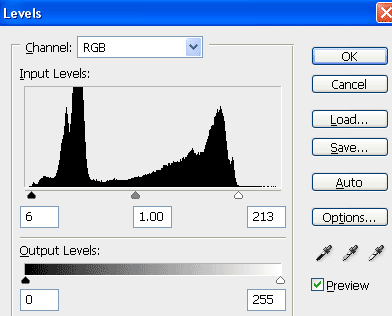Дневник Православная_жизнь
Лента друзей - Дневник - Полная версия
Православная_жизнь (Православная_жизнь)
И снова о раскраске фотографий
25-02-2018 14:50
к комментариям - к полной версии
- понравилось!
Вам потребуется Photoshop 7 и выше.
2. Для начала подкорректируем наше фото с помощью уровней Изображение - Коррекция - Уровни (или сочетание клавиш Ktrl+L). По картинке видно, что на фото не хватает белого (справа много пустого места), поэтому сдвигаем белый ползунов влево, до того места, где начинается график, а черный ползунок слегка сдвинем вправо. Фото станет более контрастным
вверх^
к полной версии
понравилось!
в evernote
Вам потребуется Photoshop 7 и выше.
1. Открываем черно-белое фото, которое хотим раскрасить (Файл - Открыть). Для начала возьмем фото попроще, на котором один человек, а после того как Вы поймете принцип работы, Вы сможете раскрашивать любые фотографии или картинки.
2. Для начала подкорректируем наше фото с помощью уровней Изображение - Коррекция - Уровни (или сочетание клавиш Ktrl+L). По картинке видно, что на фото не хватает белого (справа много пустого места), поэтому сдвигаем белый ползунов влево, до того места, где начинается график, а черный ползунок слегка сдвинем вправо. Фото станет более контрастным
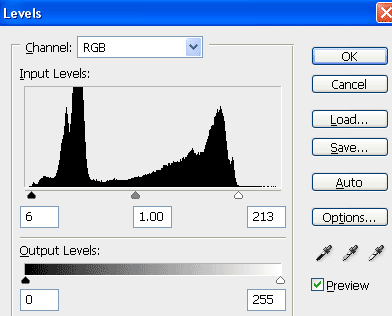

3. Итак начнем раскрашивать. Создаем новый слой, нажав на кнопку "Создать новый слой" в нижней части палитры Слои. При помощи любого инструмента выделения выделяем волосы (я для выделения использовала инструмент "Быстрая маска". Как выделять при помощи инструмента "Быстрая маска" , Вы можете прочитать в этом уроке). Для удобства выделения увеличте изображение.

4. Растушуем выделение Выделение - Модификация - Растушевка, установив радиус растушевки 5 пикселей. И заливаем выделение цветом # a13906 (для своей фотографии Вы можете подобрать другой цвет), при помощи инструмента "Заливка". Меняем режим наложения слоя на "Умножение", а "Непрозрачность" устанавливаем 45%. Еще раз оговорюсь, что эти параметры для данной фотографии, для Ваших фото возможно понадобятся другие значения, тут нужно поэксперементировать
5. Снова создаем новый слой. На этот раз выделяем кожу. Растушевываем выделение на 5 пикселей (Выделение - Модификация - Растушевка). Заливаем выделение цветом # fbd0ba. Устанавливаем режим наложения слоя - "Цветность", а "Непрозрачность" - 50%. При помощи инструмента "Ластик" стираем цвет с глаз и с зубов.


6. Создаем новый слой, как Вы уже поняли - под каждый цвет нужен новый слой. Теперь будем раскрашивать глаза, а значит выделяем радужку глаз вместе со зрачком. Растушевываем выделение на 3 пикселя (Выделение - Модификация - Растушевка). Заливаем выделение цветом # 106afe. Устанавливаем режим наложения слоя - "Мягкий свет", а "Непрозрачность" - 40%.


7. Дальше все раскрашиваем точно так-же, не забывая создавать под каждую деталь новый слой.
Для языка использовался цвет # fe1010, режим наложения слоя - "Умножение", а "Непрозрачность" - 35%.

9.Для губ использовался цвет # d90b0b, режим наложения слоя - "Мягкий свет", а "Непрозрачность" - 20%.

Для заднего фона использовался цвет # d95d0b, режим наложения слоя - "Мягкий свет", а "Непрозрачность" - 100%.

11. Если какой нибудь цвет "влез" не туда куда нужно - подтираем мягким ластиком. Ну вот и все - любуемся своим произведением. Творческих успехов вам.

http://www.fotodryg.ru/lyr_123.php
Вы сейчас не можете прокомментировать это сообщение.
Дневник И снова о раскраске фотографий | Православная_жизнь - Следуйте своему пути... ...свой путь всегда верный. |
Лента друзей Православная_жизнь
/ Полная версия
Добавить в друзья
Страницы:
раньше»